Ottieni una scansione gratuita e controlla se il tuo computer è infetto.
RIMUOVILO SUBITOPer utilizzare tutte le funzionalità, è necessario acquistare una licenza per Combo Cleaner. Hai a disposizione 7 giorni di prova gratuita. Combo Cleaner è di proprietà ed è gestito da RCS LT, società madre di PCRisk.
Y2mate[.]com, guida di rimozione
Cos'è y2mate[.]com?
Come molti altri siti web di questo tipo, y2mate [.] Com offre ai suoi utenti un servizio di download di video e audio. È progettato per scaricare video / audio dal sito web di YouTube. Non è un sito pericoloso o malevolo, tuttavia contiene vari messaggi pubblicitari e il suo utilizzo causa reindirizzamenti a vari siti web discutibili. Inoltre, non è legale scaricare video da YouTube.
![y2mate[.]com pop-up redirects](/images/stories/screenshots201903/y2mate-homepage.jpg)
Innanzitutto, y2mate [.] Com è uno di quei siti web che, una volta aperti, chiedono al loro visitatore un'autorizzazione per mostrare le notifiche. In genere, consentire a tali pagine di visualizzarle di solito comporta la pubblicazione di varie notifiche irrilevanti, annunci pop-up e così via. Se cliccato, solitamente aprono siti Web non affidabili. Non è consigliabile fidarsi di tali siti Web e dare loro le autorizzazioni per mostrare le loro notifiche. Inoltre, y2mate [.] Com contiene vari annunci che, quando si fa clic, aprono pagine dubbiose o eseguono script progettati per scaricare e installare varie applicazioni potenzialmente indesiderate (PUA). Lo stesso vale per gli annunci visualizzati sulle pagine che vengono aperte durante l'utilizzo dei servizi forniti da y2mate [.] Com. Inoltre, alcune delle pagine aperte potrebbero essere siti Web di truffa. Alcuni truffatori utilizzano questi siti web per promuovere app dubbie, alcuni di essi incoraggiano gli utenti a comprarli (o pagano per il loro "supporto tecnico"). In un modo o nell'altro, non è consigliabile fidarsi di nessuno di questi siti Web o app promossi attraverso di essi. In genere, i truffatori cercano di indurre le persone a scaricarli progettando pagine di truffa per mostrare virus falsi, avvisi di errore e così via. In altre parole, il loro scopo è far credere alle persone che ci sia qualcosa che non va nei loro computer / sistemi operativi e che dovrebbero usare immediatamente i prodotti / servizi offerti. Inoltre, le pagine aperte con y2mate [.] Com potrebbero contenere offerte a vari browser hijacker, app di tipo adware e così via. Se installate, le applicazioni di questo spesso causano ai loro utenti una certa privacy, problemi di sicurezza di navigazione e così via. Di solito causano reindirizzamenti indesiderati, raccolgono vari dati (e li condividono con terze parti) e alimentano i loro utenti con vari annunci intrusivi.
| Nome | y2mate.com pubblicità |
| Tipo di minaccia | Annunci di notifiche push, annunci indesiderati, annunci pop-up |
| IP | 104.23.131.73 |
| Domini utilizzati | content-cdn.y2mate[.]com, dl10.y2mate[.]com, dl11.y2mate[.]com, dl14.y2mate[.]com, dl16.y2mate[.]com, dl18.y2mate[.]com, dl19.y2mate[.]com, dl45.y2mate[.]com, dl49.y2mate[.]com, dl58.y2mate[.]com, dl59.y2mate[.]com, dl63.y2mate[.]com, dl74.y2mate[.]com, dl75.y2mate[.]com, dl83.y2mate[.]com, dl86.y2mate[.]com, dl88.y2mate[.]com, mate01.y2mate[.]com, mate07.y2mate[.]com, mate09.y2mate[.]com |
| Sintomi | Vedere annunci pubblicitari non provenienti dai siti che stai navigando. Annunci pop-up intrusivi. Diminuzione della velocità di navigazione su Internet. |
| Metodi distributivi | Annunci pop-up ingannevoli, applicazioni potenzialmente indesiderate (adware) |
| Danni | Diminuzione delle prestazioni del computer, monitoraggio del browser - problemi di privacy, possibili ulteriori infezioni da malware. |
| Rimozione |
Per eliminare possibili infezioni malware, scansiona il tuo computer con un software antivirus legittimo. I nostri ricercatori di sicurezza consigliano di utilizzare Combo Cleaner. Scarica Combo CleanerLo scanner gratuito controlla se il tuo computer è infetto. Per utilizzare tutte le funzionalità, è necessario acquistare una licenza per Combo Cleaner. Hai a disposizione 7 giorni di prova gratuita. Combo Cleaner è di proprietà ed è gestito da RCS LT, società madre di PCRisk. |
Y2mate [.] Com è una pagina che offre agli utenti servizi simili come altri siti web come youtubnow [.] Com, olpair [.] Com, savefrom [.] Net e un gran numero di altri. Per evitare di essere costretti a visitare siti Web non affidabili o indotti a scaricare e installare app indesiderate, ti consigliamo di non utilizzare siti web di questo tipo. Se alcune PUA sono già installate, dovrebbero essere disinstallate il prima possibile.
Come ha fatto un adware ad installarsi sul mio computer?
A volte applicazioni potenzialmente indesiderate possono essere scaricate dai loro siti Web, tuttavia, la maggior parte degli utenti li scarica o li installa tramite annunci intrusivi o quando gli sviluppatori di software utilizzano un metodo di marketing ingannevole chiamato "bundling". Quando vengono utilizzate, le persone spesso scaricano e installano le PUA insieme ad altri software scaricati intenzionalmente. Gli sviluppatori di solito nascondono PUA in "Personalizzato", "Avanzate" e altre impostazioni delle impostazioni del software. Molte persone gestiscono queste impostazioni senza analizzarle e lasciano invariate tutte le impostazioni incluse. Così facendo, danno il permesso di scaricare e installare vari PUA.
Come evitare l'installazione di applicazioni potenzialmente indesiderate?
Consigliamo di scaricare software / applicazioni da siti web ufficiali affidabili e utilizzando collegamenti diretti. Sorgenti come downloader di software di terze parti, client torrent, eMule (e altre reti peer-to-peer), non devono essere utilizzate pagine non ufficiali. Scopri quali sono tutte le opzioni "Avanzate", "Personalizzate" e altre sezioni di tutte le app di configurazione del software e di opt-out incluse (in bundle) che non sono desiderate. Se gli annunci che reindirizzano a siti Web dubbi (ad esempio incontri per adulti, giochi a distanza, pornografia o altri siti simili) appaiono spesso, o tali reindirizzamenti avvengono casualmente, quindi controlla un browser per eventuali estensioni indesiderate, plug-in o componenti aggiuntivi e rimuovili. Lo stesso vale per i programmi di questo tipo installati sul sistema operativo. Se il tuo computer è già stato infettato da applicazioni non autorizzate, ti consigliamo di eseguire una scansione con Combo Cleaner Antivirus per Windows per eliminarle automaticamente.
Screenshot di come y2mate [.] Com reindirizza ad un altro sito Web che chiede di mostrare anche le notifiche:
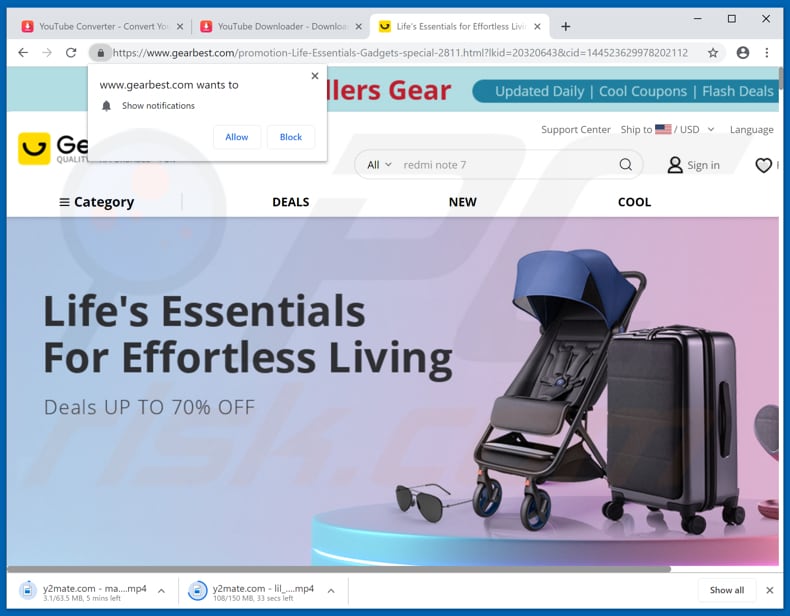
Screenshot delle notifiche mostrate da y2mate [.] Com:
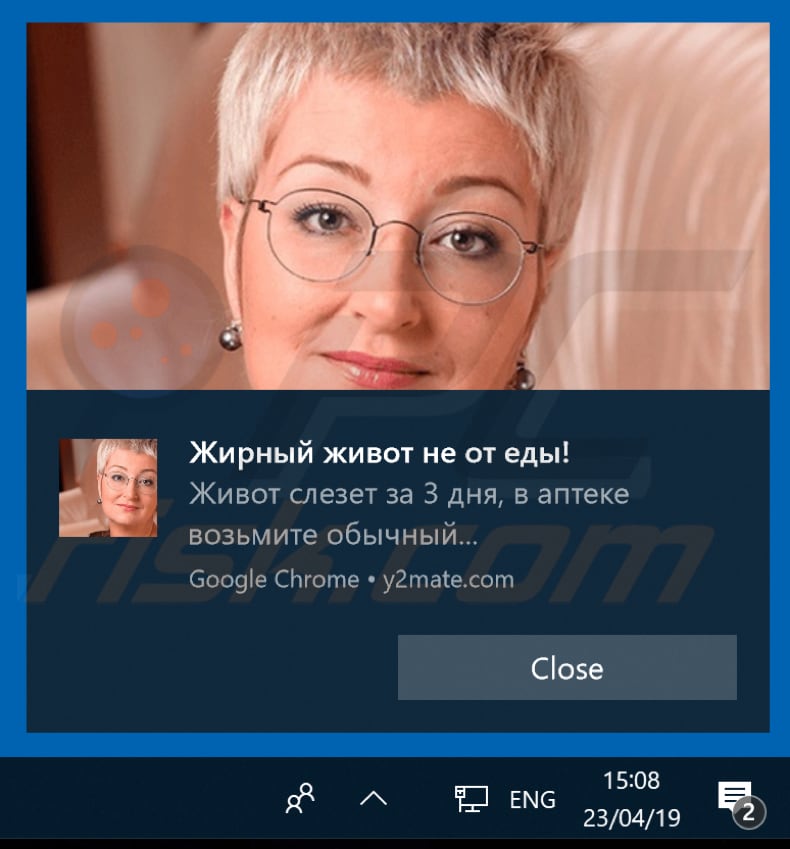
Aspetto del sito web di y2mate [.] Com (GIF):
![y2mate[.]com website appearance (GIF)](/images/stories/screenshots201903/y2mate-appearance.gif)
IMPORTANTE! Questo sito ingannevole chiede di abilitare le notifiche del browser web.
Pertanto, prima di iniziare, eseguire questi passaggi:
Google Chrome (PC):
- Fai clic sul pulsante Menu (tre punti) nell'angolo in alto a destra dello schermo
- Seleziona "Impostazioni", scorri fino in fondo e fai clic su "Avanzate"
- Scorri verso il basso fino alla sezione "Privacy e sicurezza", seleziona "Impostazioni contenuti" e poi "Notifiche"
- Fai clic su tre punti sul lato destro di ogni URL sospetto e fai clic su "Blocca" o "Rimuovi" (se fai clic su "Rimuovi" e visita ancora una volta il sito malevolo, chiederà di abilitare nuovamente le notifiche)

Google Chrome (Android):
- Fai clic sul pulsante Menu (tre punti) nell'angolo in alto a destra dello schermo e fai clic su "Impostazioni"
- Scorri verso il basso, fai clic su "Impostazioni sito" e poi su "Notifiche"
- Nella finestra aperta, individua tutti gli URL sospetti e fai clic su di essi uno per uno
- Seleziona "Notifiche" nella sezione "Autorizzazioni" e imposta il pulsante di attivazione su "OFF"

Mozilla Firefox:
- Fai clic sul pulsante Menu (tre barre) nell'angolo in alto a destra dello schermo
- Seleziona "Opzioni" e fai clic su "Privacy e sicurezza" nella barra degli strumenti sul lato sinistro dello schermo
- Scorri verso il basso fino alla sezione "Autorizzazioni" e fai clic sul pulsante "Impostazioni" accanto a "Notifiche"
- Nella finestra aperta, individua tutti gli URL sospetti, fai clic sul menu a discesa e seleziona "Blocca"

Internet Explorer:
- Fai clic sul pulsante Ingranaggio nell'angolo in alto a destra della finestra di IE
- Seleziona "Opzioni Internet"
- Seleziona la scheda "Privacy" e fai clic su "Impostazioni" nella sezione "Blocco popup"
- Seleziona URL sospetti e rimuovili uno per uno facendo clic sul pulsante "Rimuovi"

Microsoft Edge:
- Fai clic sul pulsante del menu (tre punti) nell'angolo in alto a destra della finestra Edge
- Scorri verso il basso, trova e fai clic su "Impostazioni"
- Scorri di nuovo verso il basso e fai clic su "Visualizza impostazioni avanzate"
- Fai clic su "Gestisci" sotto "Autorizzazioni del sito web"
- Fare clic sull'interruttore in ciascun sito Web sospetto

Safari (Mac):
- Fai clic sul pulsante "Safari" nell'angolo in alto a sinistra dello schermo e seleziona "Preferenze ..."
- Selezionare la scheda "Siti Web" e quindi selezionare la sezione "Notifiche" nel riquadro di sinistra
- Controlla gli URL sospetti e applica l'opzione "Nega" per ciascuno

Rimozione automatica istantanea dei malware:
La rimozione manuale delle minacce potrebbe essere un processo lungo e complicato che richiede competenze informatiche avanzate. Combo Cleaner è uno strumento professionale per la rimozione automatica del malware consigliato per eliminare il malware. Scaricalo cliccando il pulsante qui sotto:
SCARICA Combo CleanerScaricando qualsiasi software elencato in questo sito, accetti le nostre Condizioni di Privacy e le Condizioni di utilizzo. Per utilizzare tutte le funzionalità, è necessario acquistare una licenza per Combo Cleaner. Hai a disposizione 7 giorni di prova gratuita. Combo Cleaner è di proprietà ed è gestito da RCS LT, società madre di PCRisk.
Menu:
- Cos'è y2mate[.]com?
- STEP 1. Disinstallare un adware dal pannello di controllo..
- STEP 2. Rimuovere un adware da Internet Explorer.
- STEP 3. Rimuovere un adware da Google Chrome.
- STEP 4. Rimuovere un adware da Mozilla Firefox.
- STEP 5. Rimuovere un adware da Safari.
- STEP 6. Rimuovere un adware da Microsoft Edge.
Come rimuovere un Adware:
Windows 10:

Pulsante destro del mouse nell'angolo in basso a sinistra dello schermo, nel menu di accesso rapido selezionare Pannello di controllo. Nella finestra aperta scegliere Disinstalla un programma.
Windows 7:

Fare clic su Start ("Windows Logo" nell'angolo in basso a sinistra del desktop), scegli Pannello di controllo. Individuare Programmi e fare clic su Disinstalla un programma.
macOS (OSX):

Fare clic su Finder, nella finestra aperta selezionare Applicazioni. Trascinare l'applicazione dalla cartella Applicazioni nel Cestino (che si trova nella Dock), quindi fare clic con il tasto destro sull'icona del Cestino e selezionare Svuota cestino.
![y2mate[.]com adware uninstall via Control Panel](/images/stories/screenshots201903/y2mate-programs.jpg)
Nella finestra di disinstallazione programmi: cercare ogni programma sospetto recentemente installato, selezionare queste voci e fare clic su "Disinstalla" o "Rimuovi".
Dopo la disinstallazione, eseguire la scansione del computer alla ricerca di eventuali componenti indesiderati rimasti o infezioni di malware possibili con Il miglior software anti-malware.
SCARICA il programma di rimozione per infezioni da malware
Combo Cleaner controlla se il tuo computer è infetto. Per utilizzare tutte le funzionalità, è necessario acquistare una licenza per Combo Cleaner. Hai a disposizione 7 giorni di prova gratuita. Combo Cleaner è di proprietà ed è gestito da RCS LT, società madre di PCRisk.
Come rimuovere un adware dai browser:
Video che mostra come rimuovere i reindirizzamenti del browser:
 Rimuovere componenti aggiuntivi malevoli da Internet Explorer:
Rimuovere componenti aggiuntivi malevoli da Internet Explorer:
![Removing y2mate[.]com ads from Internet Explorer step 1](/images/stories/screenshots201903/y2mate-ie1.jpg)
Fare clic sull'icona "ingranaggio"![]() (nell'angolo in alto a di Internet Explorer), selezionare "gestisci componenti aggiuntivi" e selezionare ogni programma sospetto recentemente installato e cliccare su "Rimuovi".
(nell'angolo in alto a di Internet Explorer), selezionare "gestisci componenti aggiuntivi" e selezionare ogni programma sospetto recentemente installato e cliccare su "Rimuovi".
![Removing y2mate[.]com ads from Internet Explorer step 2](/images/stories/screenshots201903/y2mate-ie2.jpg)
Metodo opzionale:
Se continui ad avere problemi con la rimozione di y2mate.com pubblicità, ripristinare le impostazioni di Internet Explorer di default.
Windows XP: Fare clic su Start, fare clic su Esegui, nel tipo di finestra inetcpl.cpl ha aperto Nella finestra aperta fare clic sulla scheda Avanzate, quindi fare clic su Ripristina.

Windows Vista e Windows 7: Fare clic sul logo di Windows, nella casella Tipo di ricerca start inetcpl.cpl e fare clic su Inserisci. Nella finestra aperta fare clic sulla scheda Avanzate, quindi fare clic su Ripristina.

Windows 8: Aprire Internet Explorer e fare clic sull'icona ingranaggio. Selezionare Opzioni Internet. Nella finestra aperta, selezionare la scheda Avanzate e fare clic sul pulsante Reset.

Nella finestra aperta, selezionare la scheda Avanzate

Fare clic sul pulsante Reset.

Confermare che si desidera ripristinare le impostazioni di Internet Explorer di default facendo clic sul pulsante Reset.

 Rimuovere componenti aggiuntivi malevoli da Google Chrome:
Rimuovere componenti aggiuntivi malevoli da Google Chrome:
![Removing y2mate[.]com ads from Google Chrome step 1](/images/stories/screenshots201903/y2mate-chrome1.jpg)
Fare clic sull'icona di menu Chrome ![]() (in alto a destra di Google Chrome), selezionare "Strumenti" e fare clic su "Estensioni". Individuare Maps Now ed ogni programma sospetto, selezionare queste voci e fare clic sull'icona del cestino.
(in alto a destra di Google Chrome), selezionare "Strumenti" e fare clic su "Estensioni". Individuare Maps Now ed ogni programma sospetto, selezionare queste voci e fare clic sull'icona del cestino.
![Removing y2mate[.]com ads from Google Chrome step 2](/images/stories/screenshots201903/y2mate-chrome2.jpg)
Metodo opzionale:
Se continuate ad avere problemi con la rimozione di y2mate.com pubblicità, resettate le impostazioni di Google Chrome. Cliccate sull'icona menu du Chrome ![]() (nell'angolo in alto a destra di Google Chrome) e selezionate Impostazioni. Scendete fino in fondo. Cliccate sul link Avanzate….
(nell'angolo in alto a destra di Google Chrome) e selezionate Impostazioni. Scendete fino in fondo. Cliccate sul link Avanzate….

Scendete fino in fondo alla pagina e cliccate su Ripristina (Ripristina le impostazioni originali).

Nella finestra che si aprirà, confermate che volete ripristinare Google Chrome cliccando su Ripristina.

 Rimuovere plug-ins canaglia da Mozilla Firefox:
Rimuovere plug-ins canaglia da Mozilla Firefox:
![Removing y2mate[.]com ads from Mozilla Firefox step 1](/images/stories/screenshots201903/y2mate-ffox1.jpg)
Fai clic sul menu Firefox![]() (nell'angolo in alto a della finestra principale), selezionare "componenti aggiuntivi". Clicca su "Estensioni", nella finestra che si apre, cercare e rimuovere ogni plug in sospetto recentemente installato.
(nell'angolo in alto a della finestra principale), selezionare "componenti aggiuntivi". Clicca su "Estensioni", nella finestra che si apre, cercare e rimuovere ogni plug in sospetto recentemente installato.
![Removing y2mate[.]com ads from Mozilla Firefox step 2](/images/stories/screenshots201903/y2mate-ffox2.jpg)
Metodo Opzionale:
Gli utenti di computer che hanno problemi con la rimozione di y2mate.com pubblicità, possono ripristinare le impostazioni di Mozilla Firefox.
Apri Mozilla Firefox, in alto a destra della finestra principale fare clic sul menu Firefox, ![]() nel menu aperto fare clic sull'icona Open Menu Guida,
nel menu aperto fare clic sull'icona Open Menu Guida, ![]()

Selezionare Informazioni Risoluzione dei problemi.

nella finestra aperta fare clic sul pulsante Ripristina Firefox.

Nella finestra aperta confermare che si desidera ripristinare le impostazioni di Mozilla Firefox predefinite facendo clic sul pulsante Reset.

 Rimuovi estensioni malevole da Safari:
Rimuovi estensioni malevole da Safari:

Assicurati che il tuo browser Safari è attivo, fare clic sul menu Safari, e selezionare Preferenze ....

Nella finestra aperta cliccare Estensioni, individuare qualsiasi estensione sospetta installato di recente, selezionarla e cliccare su Disinstalla
Metodo opzionale:
Assicurati che il tuo browser Safari sia attivo e clicca sul menu Safari. Dal menu a discesa selezionare Cancella cronologia e dati Sito...

Nella finestra aperta selezionare tutta la cronologia e fare clic sul pulsante Cancella cronologia.

 Rimuovi estensioni malevole da Microsoft Edge:
Rimuovi estensioni malevole da Microsoft Edge:

Fai clic sull'icona del menu Edge![]() (nell'angolo in alto a destra di Microsoft Edge), seleziona "Estensioni". Individua tutti i componenti aggiuntivi sospetti installati di recente e fai clic su "Rimuovi" sotto i loro nomi.
(nell'angolo in alto a destra di Microsoft Edge), seleziona "Estensioni". Individua tutti i componenti aggiuntivi sospetti installati di recente e fai clic su "Rimuovi" sotto i loro nomi.

Metodo opzionale:
Se i problemi con la rimozione di y2mate.com pubblicità persistono, ripristinare le impostazioni del browser Microsoft Edge. Fai clic sull'icona del menu Edge ![]() (nell'angolo in alto a destra di Microsoft Edge) e selezionare Impostazioni.
(nell'angolo in alto a destra di Microsoft Edge) e selezionare Impostazioni.

Nel menu delle impostazioni aperto selezionare Ripristina impostazioni.

Seleziona Ripristina le impostazioni ai loro valori predefiniti. Nella finestra aperta, confermare che si desidera ripristinare le impostazioni predefinite di Microsoft Edge facendo clic sul pulsante Ripristina.

- Se questo non ha aiutato, seguire queste alternative istruzioni che spiegano come ripristinare Microsoft Edge.
Sommario:
 Più comunemente gli adware o applicazioni potenzialmente indesiderate si infiltrano nel browser Internet dell'utente attraverso il download di software gratuiti. Si noti che la fonte più sicura per il download di software libero è il siti degli sviluppatori. Per evitare l'installazione di adware bisogna stare molto attenti durante il download e l'installazione di software libero. Quando si installa il programma gratuito già scaricato scegliere le opzioni di installazione personalizzata o avanzata - questo passo rivelerà tutte le applicazioni potenzialmente indesiderate che vengono installate insieme con il vostro programma gratuito scelto.
Più comunemente gli adware o applicazioni potenzialmente indesiderate si infiltrano nel browser Internet dell'utente attraverso il download di software gratuiti. Si noti che la fonte più sicura per il download di software libero è il siti degli sviluppatori. Per evitare l'installazione di adware bisogna stare molto attenti durante il download e l'installazione di software libero. Quando si installa il programma gratuito già scaricato scegliere le opzioni di installazione personalizzata o avanzata - questo passo rivelerà tutte le applicazioni potenzialmente indesiderate che vengono installate insieme con il vostro programma gratuito scelto.
Assistenza di rimozione:
Se si verificano problemi durante il tentativo di rimozione di y2mate.com pubblicità dal tuo computer, chiedere assistenza nel nostro forum rimozione malware.
Lascia un commento:
Se disponi di ulteriori informazioni su y2mate.com pubblicità o la sua rimozione ti invitiamo a condividere la tua conoscenza nella sezione commenti qui sotto.
Fonte: https://www.pcrisk.com/removal-guides/14921-y2mate-com-virus
Condividi:

Tomas Meskauskas
Esperto ricercatore nel campo della sicurezza, analista professionista di malware
Sono appassionato di sicurezza e tecnologia dei computer. Ho un'esperienza di oltre 10 anni di lavoro in varie aziende legate alla risoluzione di problemi tecnici del computer e alla sicurezza di Internet. Dal 2010 lavoro come autore ed editore per PCrisk. Seguimi su Twitter e LinkedIn per rimanere informato sulle ultime minacce alla sicurezza online.
Il portale di sicurezza PCrisk è offerto dalla società RCS LT.
I ricercatori nel campo della sicurezza hanno unito le forze per aiutare gli utenti di computer a conoscere le ultime minacce alla sicurezza online. Maggiori informazioni sull'azienda RCS LT.
Le nostre guide per la rimozione di malware sono gratuite. Tuttavia, se vuoi sostenerci, puoi inviarci una donazione.
DonazioneIl portale di sicurezza PCrisk è offerto dalla società RCS LT.
I ricercatori nel campo della sicurezza hanno unito le forze per aiutare gli utenti di computer a conoscere le ultime minacce alla sicurezza online. Maggiori informazioni sull'azienda RCS LT.
Le nostre guide per la rimozione di malware sono gratuite. Tuttavia, se vuoi sostenerci, puoi inviarci una donazione.
Donazione
▼ Mostra Discussione